如何將 TL-PS310U 設定成依照佇列列印(同TL-PS110U之使用方式)
通常使用列印伺服器 TL-PS310U 時,使用者需要執行一個名為 Launch MFP and Storage Server.exe 的公用程式,以搜尋列印伺服器,然後連線到伺服器或其他 USB 裝置。此公用程式看起來操作簡單, 但是它有一個非常不方便的缺點:它不允許使用者們同時列印 / 掃描 / 影印 ,也就是說一位使用者透過公用程式連線到列印伺服器後,其他使用者就不能使用列印伺服器,直到第一位使用者完成工作並從公用程式中釋放列印伺服器。
此限制是由虛擬 USB 技術所造成的,虛擬 USB 技術為 MFP 和一般 USB 裝置提供支援。若要修正上述問題,我們可以選擇另一個方式來設定 TL-PS310U ,讓它依照佇列列印 ( 亦稱為 LPR 列印 ) 。如此,使用者不需要一個一個等待和列印,如果多位使用者傳送列印工作時,印表機會依照佇列列印。
在為 TL-PS310U 設定依照佇列列印功能時,請注意:
(1) 在此模式中, MFP ( 多功能事務機 ) 只能使用列印功能。 例如:如果使用者 A 要使用 MFP 的其他功能 ( 例如:掃描功能 ) ,他必須要執行公用程式並連線到 MFP 。當 MFP ( 掃描 ) 正在運作時,其他使用者無法依照佇列列印,要等到使用者 A 完成掃描工作並從公用程式中釋放 MFP ,然後所有使用者才能再次使用依照佇列列印功能。
(2 ) 如果使用者只要連接一部常用印表機到 TL-PS310U ,使用者可依照以下方法設定列印伺服器,並放棄使用公用程式。
(3) 如果一部印表機和其他 USB 裝置同時連接到 T L-PS310U ,使用者必須執行公用程式以存取這些 USB 裝置,同時一次只能一位使用者 使用,它不會影響依照佇列列印。
總之,以下的依照佇列列印設定只是針對印表機的列印功能, MFP 和其他 USB 裝置的其他功能都需要使用公用程式來連線和釋放。
若要將 TL-PS310U 設定成依照佇列列印,有兩種方法可以使用。
方法 1 ( 建議 ) : 所提供的 Network Printer Wizard 軟體可以幫助使用者自動設定印表機伺服器。請依照軟體靈精的步驟 完成 所有設定。 按一下這裡 下載軟體。
方法 2 : 這是針對進階使用者或無法下載方法 1 軟體之使用者的手動操作方式。使用者需要安裝印表機的驅動程式並為印表機新增一個標準 TCP/IP 連接埠。事實上,它的設定和一般支援 LPR 的列印伺服器 ( 例如: TP-Link TL-PS110U/WPS510U) 相同。
針對方法 2 ,如果有需要,請參閱以下的設定 ( 以下設定是針對 Windows XP ,但在 Windows Vista 中也相當類似 ) :
步驟 1 從光碟安裝 Launch MFP and Storage Server.exe 公用程式,然後變更印表機伺服器的 IP 以符合網路。然後在印表機上按右鍵以連線到列印伺服器,然後按一下 [Details] 。
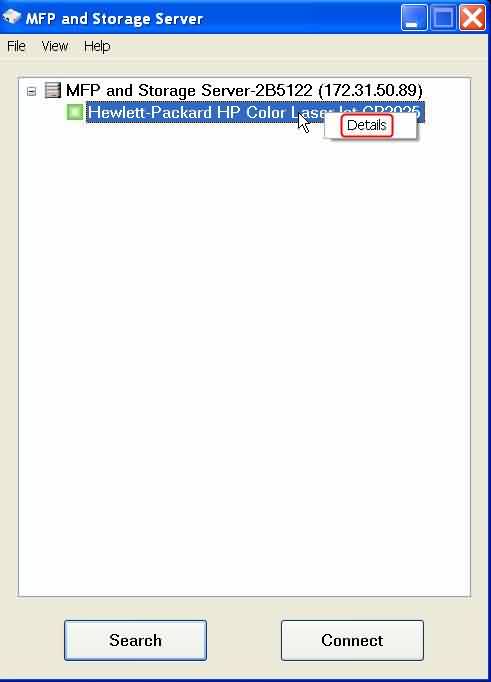
步驟 2 寫下 [Queue Name] 並釋放印表機,然後結束程式。
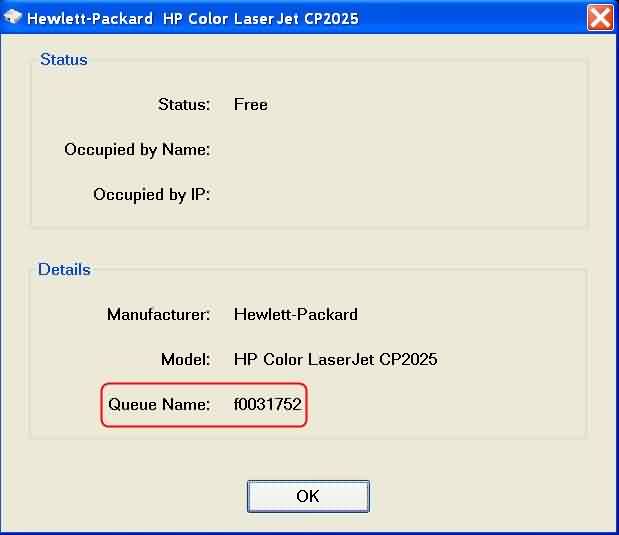
步驟 3 開啟 [ 開始 ] 功能表,按一下 [ 印表機和傳真 ] ( 也可以在 [ 控制台 ] 找到 ) 。
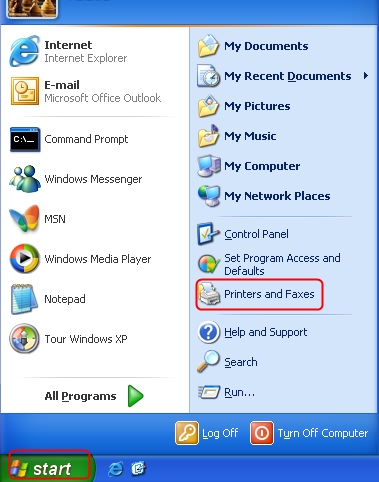
步驟 4
如果您已經安裝印表機和驅動程式,請前往步驟 5 。
如果您尚未安裝印表機和驅動程式,請前往步驟 6 。
步驟 5 在印表機圖示上按右鍵,然後選取 [ 內容 ]->[ 連接埠 ]->[ 新增連接埠 ]-> 選取 [ 標準 TCP/IP 連接埠 ] ,然後按一下 [ 新增連接埠 ] 按鈕。然後請前往步驟 8 繼續進行設定。
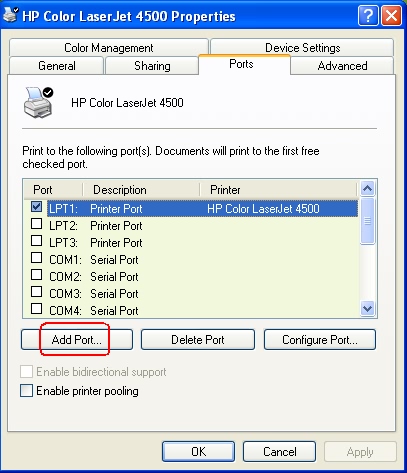
步驟 6 按一下 [ 新增印表機 ] 。
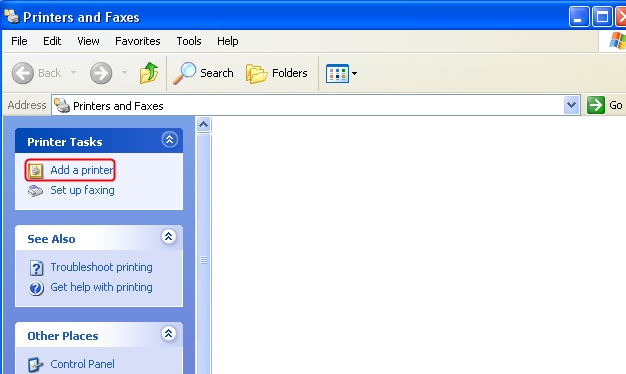
然後選取 [ 新增本機印表機 ] 。
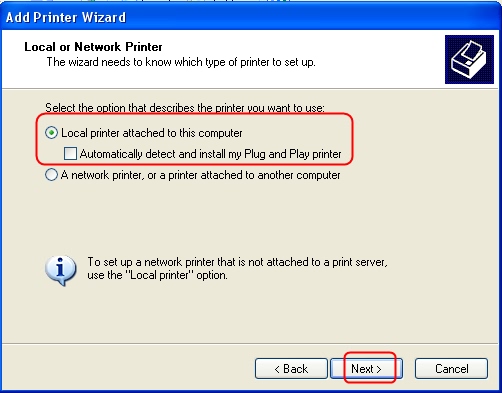
步驟 7 為印表機建立標準 TCP/IP 連接埠。
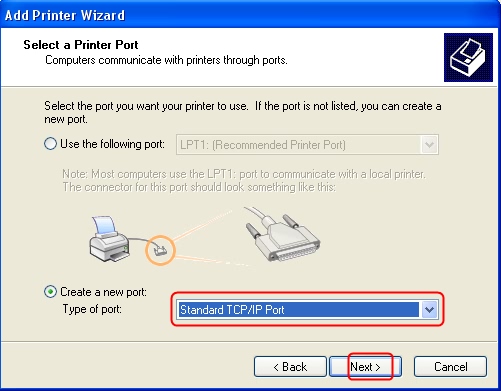
步驟 8 輸入列印伺服器的 IP 位址。
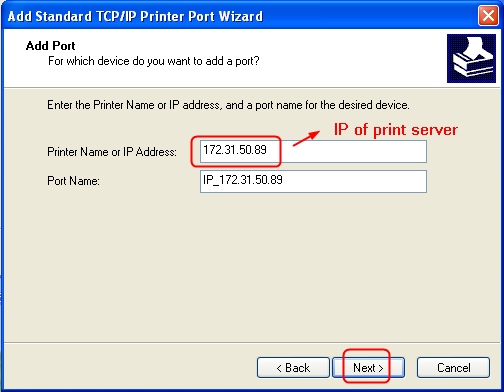
步驟 9 選取 LPR 通訊協定並輸入至您在步驟 2 所取得到印表機佇列名稱中。
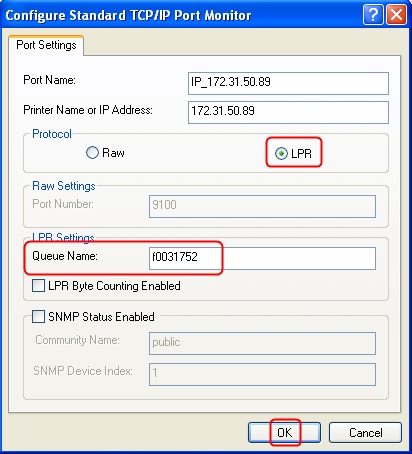
步驟 10 完成新增標準 TCP/IP 印表機連接埠的精靈。
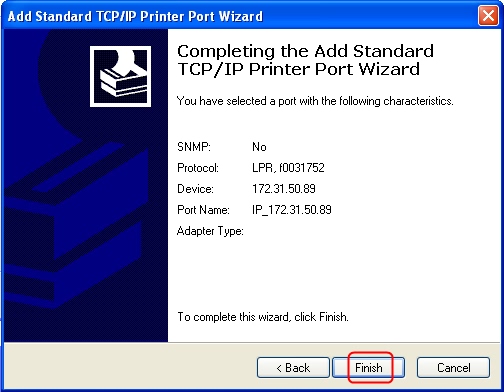
步驟 11 如果 Windows 在這裡未列出您的印表機機型,請按一下 [ 從磁片安裝 ] 按鈕並從光碟或您儲存在硬碟中的驅動程式檔來安裝驅動程式。
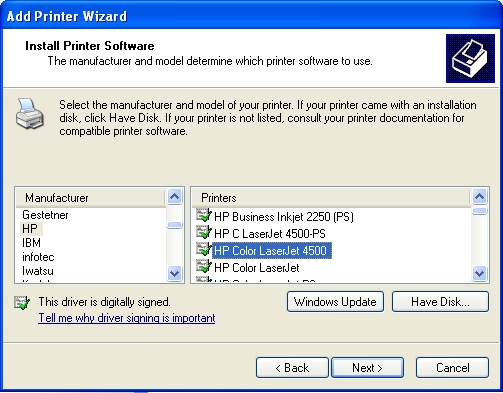
步驟 12 請繼續接下來的設定以完成整個安裝程序。
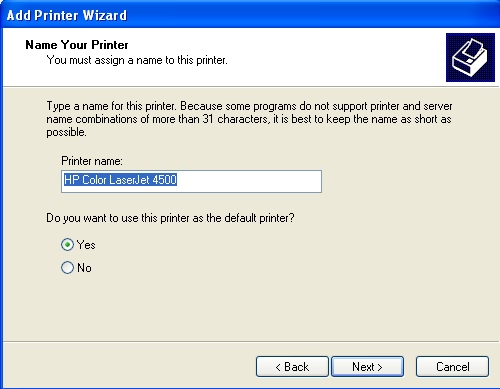
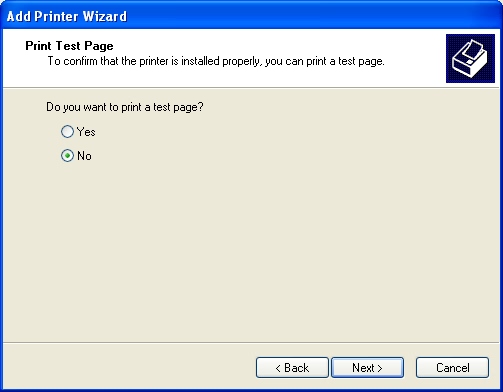
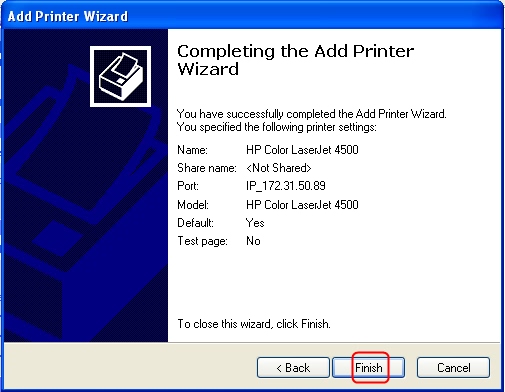
步驟 13 現在印表機驅動程式己安裝在電腦中,同時已為 LPR 建立標準 TCP/IP 連接埠。您可以檢查連接埠如下:
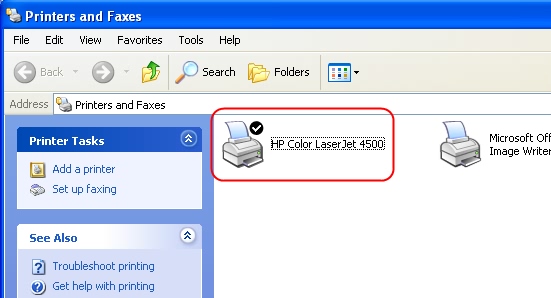
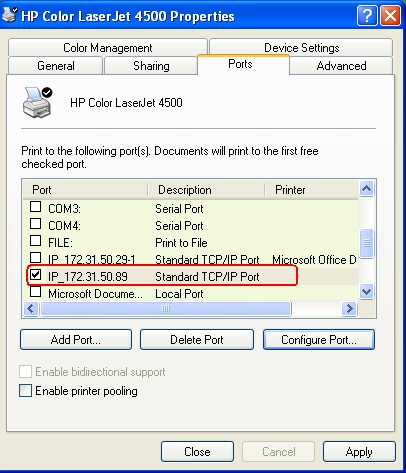
現在您可以將印表機設定為預設印表機,並且和平常一樣使用印表機功能。
這篇faq是否有用?
您的反饋將幫助我們改善網站